Kirjekuorien asettaminen
Voit käyttää DL-kirjekuorikokoa ja Com 10 -kirjekuorikokoa.
Osoite kohdistetaan ja tulostetaan automaattisesti kirjekuoren suunnan mukaisesti.
 Tärkeää
Tärkeää
- Kirjekuorien tulostusta digikamerasta ei tueta.
-
Älä käytä seuraavia kirjekuoria: Ne voivat juuttua tulostimeen tai aiheuttaa tulostimen toimintahäiriöitä.
- Kirjekuoret, joiden pinta on kohokuvioitu tai käsitelty
- Kaksinkertaisella läpällä varustetut kirjekuoret
- Kirjekuoret, joiden läppä on kostutettu ja valmis liimattavaksi
-
Valmistele kirjekuoret.
-
Tasoita kirjekuoret painamalla niiden sivuja alaspäin.
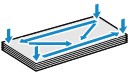
-
Jos kirjekuoret ovat käpristyneitä, tartu vastakkaisiin kulmiin ja taivuta niitä varovasti vastakkaiseen suuntaan.
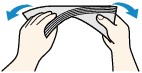
- Jos kirjekuoren läppä on käpristynyt, suorista se.
-
Paina kirjekuoren etureunan taitos teräväksi kynän avulla.
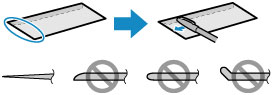
Yllä olevissa kuvissa on sivunäkymä kirjekuoren etureunasta.
 Tärkeää
Tärkeää- Kirjekuoret voivat tukkia tulostimen, jos ne eivät ole täysin suoria tai jos reunat eivät ole kohdakkain. Tarkista, ettei mikään käpristymä tai kohouma ole yli 3 mm (0,1 tuumaa).
-
-
Avaa takalokeron kansi (A).
Paperin luovutustason kansi avautuu automaattisesti.
-
Vedä paperitukea (B) ulos, kunnes nuolimerkki (
 ) kohdistuu nuolimerkkiin (
) kohdistuu nuolimerkkiin ( ).
).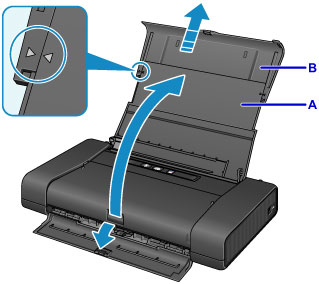
-
Liu'uta paperiohjain (C) vasemmalle ja aseta kirjekuoret oikealle (D) takalokeroon TULOSTUSPUOLI YLÖSPÄIN.
Kirjekuoren läppä on vasemmalla puolella ylöspäin.
Tulostimeen voi asettaa kerralla enintään 10 kirjekuorta.
-
Liu'uta paperiohjain (C) kirjekuorten reunaan.
Älä liu'uta paperiohjainta liian voimakkaasti kirjekuoria vasten. Kirjekuoret eivät ehkä asetu oikein.

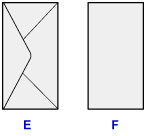
E: Takaosa
F: Osoitepuoli
 Huomautus
Huomautus-
Pidä kirjekuoripinon korkeus paperiohjaimen kielekettä (G) matalampana.
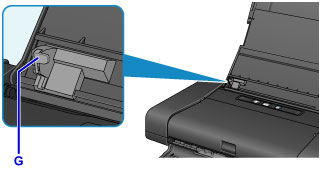
-
-
Aseta paperin paksuudensäätövipu (H) vasemmalle.
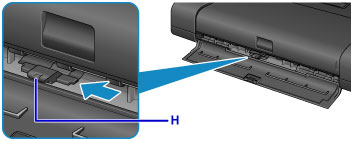
 Huomautus
Huomautus- Palauta paperin paksuudensäätövipu oikealle, kun lopetat tulostuksen.
 Huomautus
Huomautus
- Kun tulostat, valitse tulostimeen asetettujen kirjekuorten koko ja tyyppi tulostinajurin tulostusasetukset-näytössä.

